 |
 |
※以下、BIZTREK BackOfficeV2023(R1.1)追加機能文書はご使用のブラウザによって文字化けする場合がございます。
右の「こちら」をクリックし、PDFをダウンロードの上ご覧ください。 :こちら
■BIZTREK_BackOfficeV2023(R1.1)-追加機能
*以下の追加機能は、V2020(R3.1),V2020(R3.1) でも同様に変更となっております。
●macOS13(Ventura)対応。
v2023(R1.1)にて、macOS13(Ventura)に対応しました。
■■ インボイスに伴う追加機能 ■■
●仕入先/得意先マスタに「事業者登録番号」項目を追加。
「設定」メニュー=>「仕入先登録」「得意先登録」のマスタ登録画面に「事業者登録番号」項目を追加しました。
「支払明細書」を適格請求書等保存方式として発行する場合は発行前に仕入先マスタの「事業者登録番号」の登録を行なってください。

※「支払明細書」の適格請求書等保存方式での発行方法は次項を参照ください。
※次回のインボイス対応-追加機能として、登録された事業者登録番号が国税庁インボイス制度適格請求書発行事業者公表サイトに
登録されているかの一括検証機能を追加し、「法人番号」と同様にインターネット環境がある場合、「事業者登録番号」から国税
庁サイトより「会社名」「住所」を取得しマスタに登録することもできるようになる予定です。
○上記に伴い、仕入先/得意先マスタのIMPORT、EXPORT項目に「事業者登録番号」が追加されました。
登録件数が多い場合、Excel等で作成したファイルから一括して「事業者登録番号」へ書き込み(IMPORT)が行えます。
操作手順は以下の通りです。操作前に必ずデータのバックアップを行なってください。
*以下、「仕入先マスタ」での説明となりますが、「得意先マスタ」も同様です。
□操作手順
1.「設定」メニュー=>「仕入先登録」から仕入先一覧画面を表示します。
2.一覧画面の左下「EXPORT」ボタンをクリック=>EXPORT選択画面にて「仕入先マスタ」を選択し、
Mac=「option」キー、Windows=「Alt」キー を押しながら「選択」ボタンをクリックします。
3.EXPORT項目選択画面を表示します。
左側の「フィールド」内から「仕入先コード」を選択後、中央「」をクリック
し、選択フィールドを「仕入先コード」「仕入先名」の順に設定しファイルに保存します。
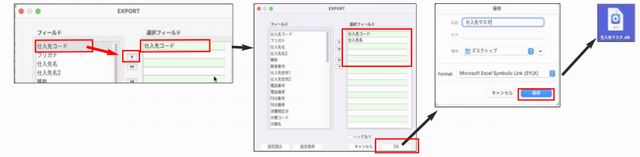
4.EXPORTしたファイルをExcel等で開き、全ての列の表示形式を「文字列」に変更保存します。
最後の列に「事業者登録番号」を追加入力し、設定しない仕入先の行は削除を行い、ファイルを保存します。
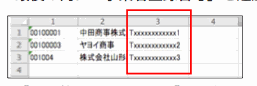
5.「その他」メニュー=>「マスターIMPORT」=>「仕入先項目別」=>「カスタム」を選択し、「選択フィールド」設定を3.と
同様の手順で、選択フィールドを「仕入先コード」->「仕入先名」->「事業者登録番号」の順に設定し、「OK」ボタンをクリックします。
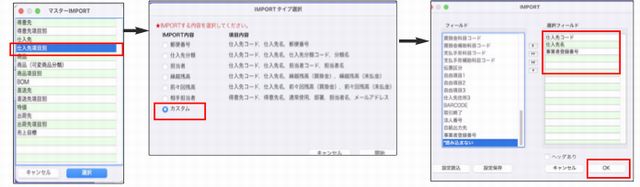
6.ファイル選択画面を表示します。
加工して保存したファイルを選択して開きます。
7.IMPORT内容の確認画面が表示されますので確認後、「書き込み」ボタンをクリックします。
正しく、仕入先マスタの「事業者登録番号」にIMPORTされているか確認します。
●「支払明細書」発行の「出力内容」タブに印字オプションを追加。
【出力内容】設定箇所
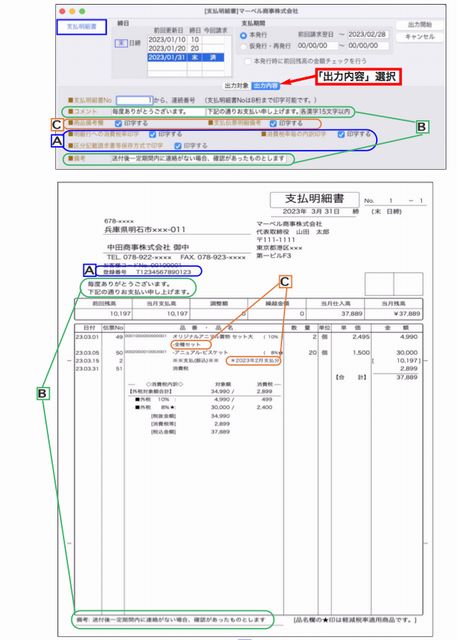
○適格請求書等保存方式での発行に対応....
「支払明細書」へ仕入先マスタに登録した「事業者登録番号」を印字できるようになりました。
□発行方法
1.出力前に「設定」メニュー=>「仕入先登録」=>「事業者登録番号」が登録されているか確認します。
2.「締日」メニュー=>「支払明細書」画面の「出力内容」の以下のオプション設定を行います。
「■区分記載請求書等保存方式で印字」を「オン」に設定 =仕入先の「事業者登録番号」を印字します。
「■消費税率毎の内訳印字」を「オン」に設定 =消費税率ごとの内訳を印字します。
*支払期間の税率が全て標準税率10%の場合でも内訳に「10%」である旨の印字が必要です。
「■明細行への消費税率印字」=支払期間の明細に税率(標準税率10%と軽減税率8%)が混在の場合必ず「オン」とします。
○「コメント1」「コメント2」「備考」項目を追加....
・固定文字だった「コメント1」「コメント2」を自由に編集できるようになりました。
*漢字15文字以内で入力します。
・支払明細書のフッタへ「備考:」を追加しました。
*入力文字数によりフォントサイズの自動調整が行われます。
*仕入側で作成した一定の事項を記載した書類(BackOffiice=支払明細書)をインボイスとして適用するためには、相手
方の確認を受ける必要があります。確認方法の1つとして、書類記載内容に「送付後一定期間内に連絡がない場合、確認
があったものとする」等の文言記載し、相手方の 了解を得る事で確認を受けたものとする事ができます。
印字させる場合は「備考:」項目に入力します。
○「仕入伝票」明細の「商品備考」、「支払伝票」明細の「備考」を印字できるオプションを追加....
「出力内容」に「商品備考欄」「支払伝票明細備考」の印字オプション項目が追加されました。
「商品備考欄」設定を「オン」...仕入伝票明細の「商品備考」を印字します。
「支払伝票明細備考」設定を「オン」...支払伝票明細の「備考」を印字します。
*「備考」の印字文字数が10文字を超える場合、明細の「数量」枠部分にかかって印字されます。

●「納品書」発行形式にレーザープリンタ用「ヒサゴBP1400」を追加。
納品書発行形式にレーザープリンタ用「ヒサゴBP1400」を追加しました。
*「発行形式」=「明細行に消費税率を印字する」は「オフ」設定にします。
但し、税率が3つ(経過8%、軽減8%、標準10%)混在する場合は、設定を「オン」にします。
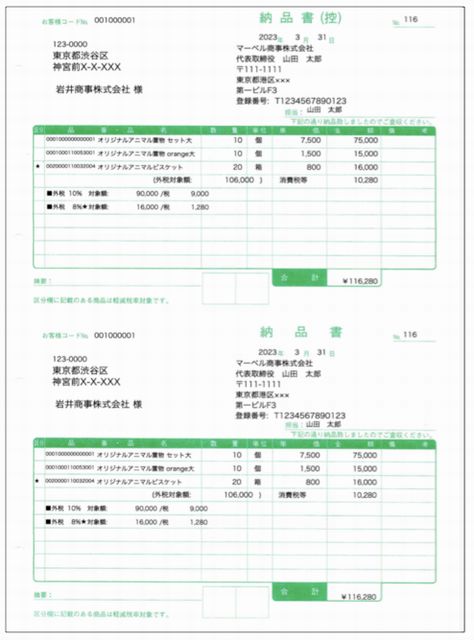
●「請求書」発行に以下の機能追加。
○ヒサゴ形式請求書のヘッダ項目印字位置をカスタム設定できるように機能追加。
ヒサゴ形式の請求書(複写式帳票)で出力する際、ヘッダ項目(請求書の上部(明細上部分))の印字位置をカスタムでき
るように機能を追加しました。
*請求書をヒサゴ形式(複写式帳票)で発行し、請求書の自社名印字部分に予め自社のロゴや社名が印字された帳票を使用されて
いる場合に、事業者登録番号の印字位置を調整する事が可能になりました。
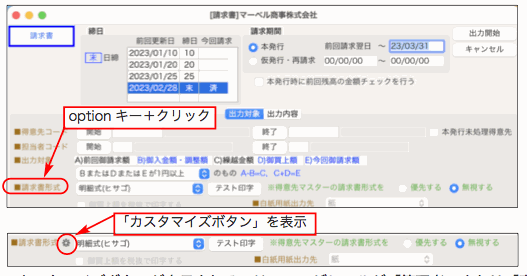
□操作手順
1.印字調整したい請求書形式を選択します。
請求書発行画面の「■請求書形式」タイトルを「option(alt)キー+クリック」すると、カスタマイズボタン(歯車アイコン)
が表示されます。
*カスタマイズボタンが表示されるのは、ユーザレベルが「管理者」または「責任者」のユーザーのみです。
*メニューを開いた時点ではカスタマイズボタン(歯車アイコン)は非表示です。
2.カスタマイズボタン(歯車アイコン)をクリックすると、選択したヒサゴ請求書形式の「請求書印字位置設定」画面を表示します
印字位置を変更したい項目の設定を「行」=1/6インチ「桁」=1/10インチ にて値を変更し「登録」ボタンをクリックします。
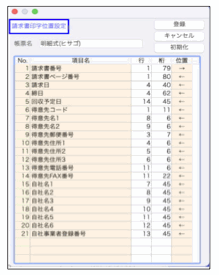
*「行」は縦方向、「桁」は横方向の印字位置設定になります。デフォルトの位置を見ながら、調整を行なってください。
*印字させたくない項目がある場合は、「行」=「0」で設定します。「行」は15以上の値の設定はできません。(警告を表示)
*設定値をデフォルトに戻したい場合は、「初期化」ボタンをクリックします。
*ヒサゴ請求書形式毎に印字位置の設定を保存します。複数のヒサゴ請求書形式を使用されている場合はそれぞれの形式で
設定が必要です。
3.印字設定値を変更(カスタム設定)された請求書形式は、名称の前に「★」マークが表示されます。
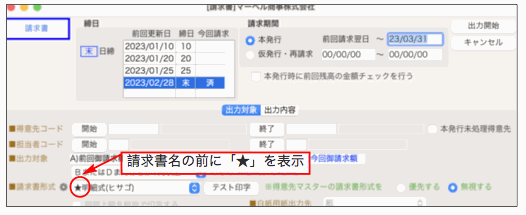
○請求書の「出力項目」にオプションを追加。
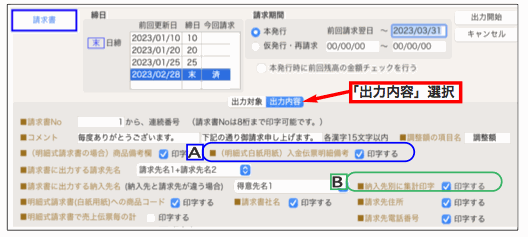
・明細式請求書の印字で、「入金伝票」明細の「備考」を印字するオプションを追加...
「出力内容」に「入金伝票明細備考印字」のオプション項目が追加されました。
設定が「オン」の場合、入金伝票明細の「備考」を印字します。
*「備考」の印字文字数が10文字を超える場合、明細の「数量」枠部分にかかって印字されます。
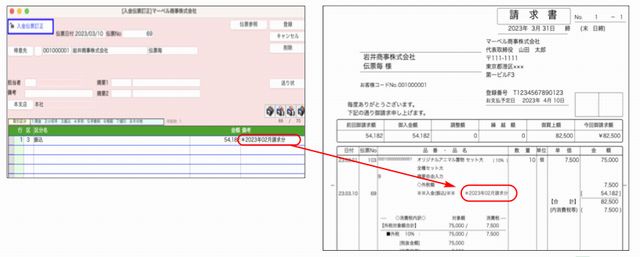
・明細式請求書での出力で、請求先と納品先が違う場合、明細を納品先毎に分けずに印字するオプションを追加...
「出力内容」に「納品先別集計印字」のオプション項目が追加されました。
設定が「オン」の場合、これまで通り、明細は納品先毎=>納品日順に印字されます。(デフォルト設定)
設定が「オフ」の場合、明細は納品先毎に区分せず請求期間の伝票を納品日順に印字します。
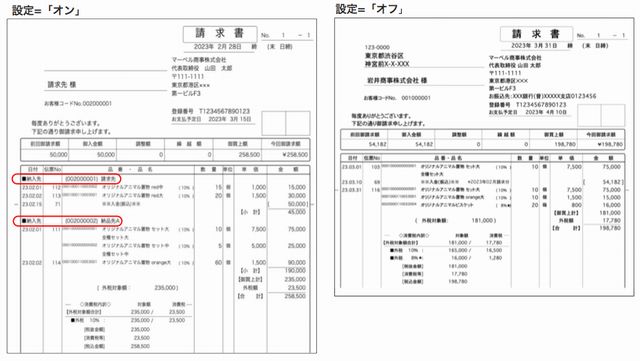
○請求書発行形式に合計式(ヒサゴBP005)を追加しました。
請求書形式に合計式(ヒサゴBP005)を追加しました。
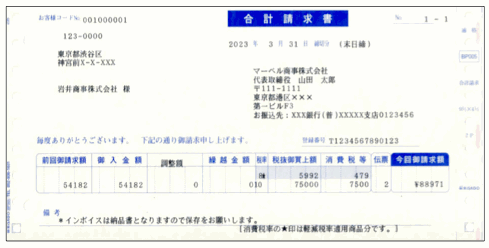
*注意*
合計請求書は、取引内容の記載がないため適格請求書保存方式(インボイス)としての様式ではありません。
「合計請求書」を引き続き発行される場合、合計請求書は期間内の合計金額(請求額)を確認する為のみの書類としての扱いとな
ります。
この場合、適格請求書(インボイス)は、納品書(売上伝票)として発行(保存)となりますのでご注意ください。
*複数書類(合計請求書+納品書)にてインボイスとしての記載事項を満たし、相互の関連性が明確にできる場合
(合計請求書の備考欄へ請求期間の納品書番号を記載等)、複数書類をもってインボイスとする事は可能ですが、BackOffice
では選択した締日対象の全ての得意先を一括発行する為、実質的に対応できません。
●「納品書設計」の項目に「事業者登録番号」を追加しました。
「自社1」メニュー=>「納品書設計」の設定項目に「事業者登録番号」を追加しました。
*既に設計している納品書設計に「事業者登録番号」を追加する場合は、以下の手順で設定します。
1.納品書設計画面上の「+」ボタンをクリックし、項目一覧ウィンドウを表示
2.項目一覧ウィンドウから「事業者登録番号」項目を、納品書設計画面の項目リストボックスにドラッグ&ドロップで追加
3.追加した「事業者登録番号」の「行」「桁」を設定
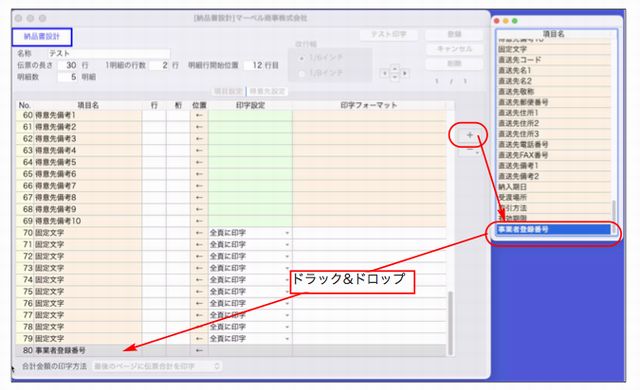
BIZTREK_BackOfficeV2023(R1.1)-変更点
●「支払明細書」の書式を変更
支払明細書の印字を請求書の書式に合わせました。
○明細の「商品コード」「商品名(支払名)」のフォントサイズを9->8ポイントに変更。
また、上記のフォントサイズの自動調整が行われるよう変更。
○印字フォント=「ヒラギノ明朝」設定時、ヘッダ項目「伝票No.」の文字切れを調整。
●請求書形式=「合計式(白紙用紙)」発行時の印字位置調整
「合計式請求書(白紙用紙)」で、請求期間に軽減税率商品があった場合に印字するコメント
「消費税率の★印は軽減税率摘要商品分です。」の印字位置を調整。
|  |
 |
|
